한글 및 PPT에는 다양한 글꼴이 내장되어 있지만 너무도 익숙한 디자인과 상업적 이용 시 발생하는 문제로 사용하기 어려울 때가 있다.
그래서 새로운 폰트(font)나 저작권이 없는 무료 폰트를 찾아 다운받게 되면 어떻게 해야 하는지 몰라 어려워하는 사용자를 위해 다운받은 폰트를 컴퓨터에 설치하여 문서에 적용하는 3가지 방법을 소개한다.
윈도우 설정을 이용한 폰트 설치
윈도우에서는 다운받은 폰트를 글꼴 추가 항목에 옮겨 놓으면 자동으로 설치하고 적용하는 기능을 가지고 있다.
1. 윈도우 버튼을 눌러 나타나는 메뉴 중 설정 버튼을 클릭한다.
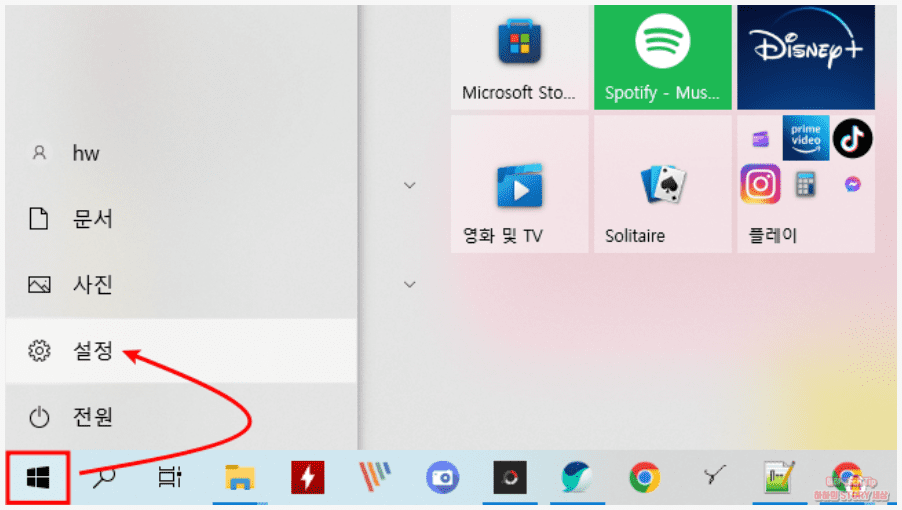
2. 개인 설정으로 이동한다.

3. 글꼴 카테고리를 선택한다.
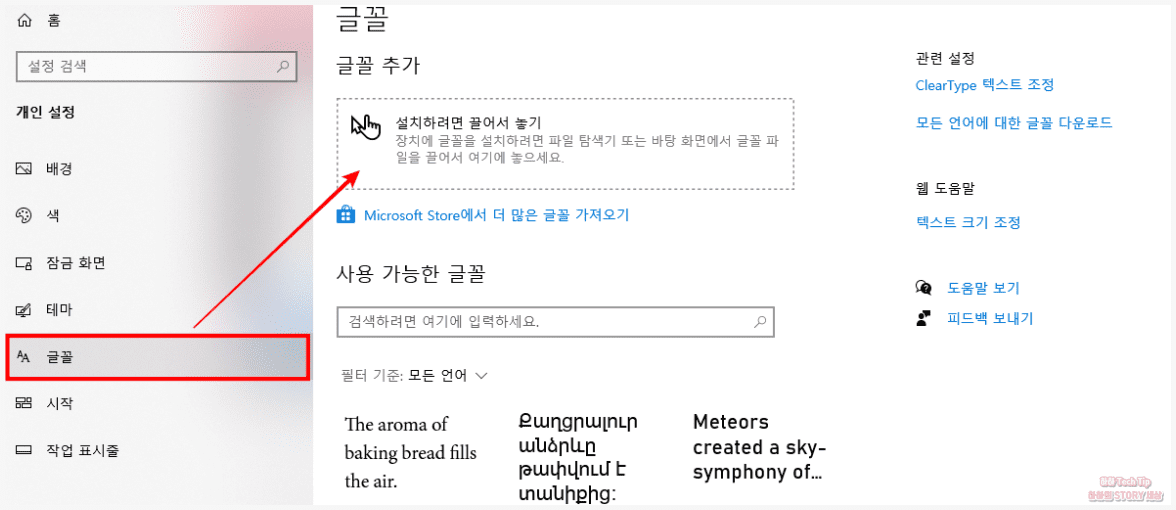
4. 다운받은 폰트를 글꼴 추가란에 드래그하면 폰트가 설치된다.

2~3개 정도로 분할하여 여러 번 폰트를 옮깁니다. 너무 많은 글꼴을 한 번에 옮겨 설치하면 컴퓨터 시스템 과부하로 작동이 멈추거나 매우 느려지는 현상이 발생한다.
폰트 폴더에 직접 복사하기
설치해야 할 폰트가 많다면 폰트가 저장되는 폴더에 직접 복사하여 글꼴 설치 시간을 줄일 수 있으며, 이 방법은 구버전인 윈도우7에서 이용이 가능하다.
폰트 설치 방법은 윈도우가 설치된 드라이브를 클릭한 뒤 Windows 폴더 내에 Fonts 폴더를 클릭한다. 다운받은 글꼴을 복사해 붙여 넣기 하면 자동으로 설치된다. 자세한 폴더 경로는 'C:\Windows\Fonts'이다.

폰트 즉시 적용
설치할 폰트 수가 적거나 하나만 설치할 경우, 윈도우 설정 또는 폰트 폴더로 이동하지 않고 직접 설치하면 이동이 낭비되는 시간을 줄일 수 있다.

폰트를 직접 설치하는 방법은 다운받은 트루타입 글꼴 파일(ttf)을 실행한 뒤 설치 버튼을 누르면 폰트가 즉시 적용된다.